Máte složku na vašem počítači se systémem Microsoft Windows, která se neustále vrací do režimu pouze pro čtení? Je pravděpodobné, že jste nainstalovali aplikaci zámku složek, která způsobuje tento problém. Tento problém mohou způsobit i jiné položky. Zde je několik způsobů, jak problém vyřešit, abyste mohli začít provádět změny ve složce.
Systém Windows vám brání v provádění změn ve složce, protože jste vy nebo někdo jiný pro složku povolili možnost pouze pro čtení, nemáte požadovaná oprávnění k úpravě složky, problém způsobuje aktualizace systému Windows a další .
Zakázání atributů složky systému Windows pouze pro čtení
Jedním snadným způsobem, jak zajistit, aby do složky bylo možné zapisovat, je vypnout pro složku ve Windows možnost pouze pro čtení. Tuto změnu můžete provést pomocí okna Vlastnosti složky.
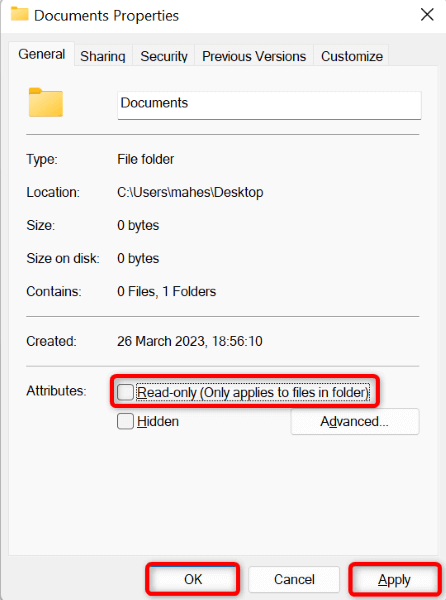
Přihlaste se k účtu správce na počítači se systémem Windows 10/11
Jedním z důvodů, proč nemůžete ve složce provádět změny, je to, že v počítači používáte běžný účet (který má základní oprávnění). Můžete se přihlásit k účtu správce v počítači a zkusit provést změny ve složce.
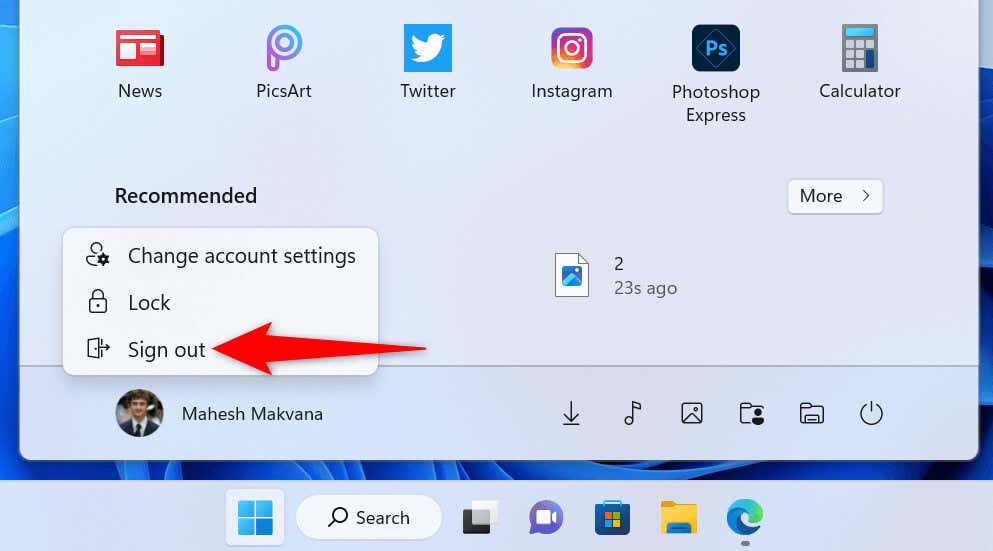
Ujistěte se, že máte ke složce požadovaný přístup
Windows umožňuje nastavit různá oprávnění pro vaše složky a soubory. Je možné, že někdo odebral přístup k úpravám pro tuto složku ve vašem systému, čímž vám zabránil ve složce provádět změny.
oprávnění k vašemu účtu můžete zkontrolovat následovně:
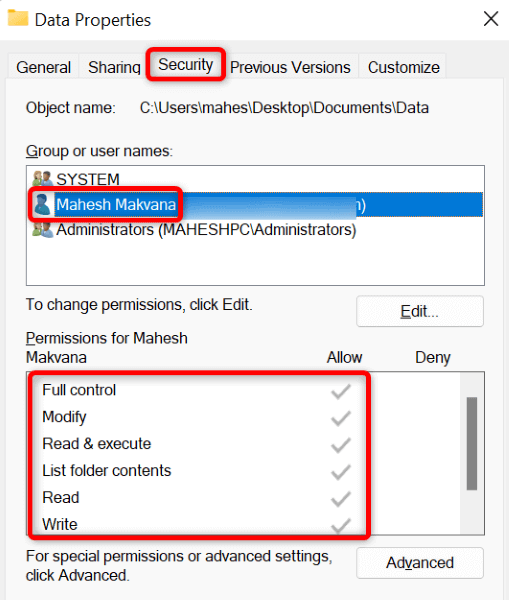
Pokud nemáte oprávnění k úpravě složky, požádejte držitele účtu správce ve svém počítači, aby dát vám oprávnění. Zde je to, co musí správce udělat, aby změnil oprávnění:
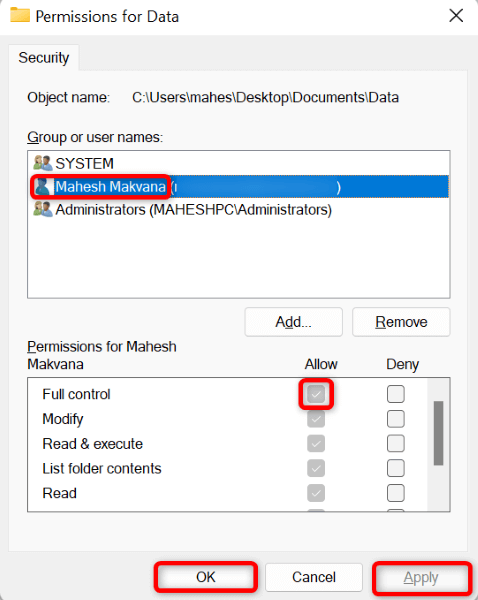
Odstraňte z počítače aplikace pro zamykání složek
Možná jste nainstalovali aplikaci, která vám umožňuje uzamknout složky v počítači. Je možné, že tato aplikace zrušila přístup k úpravám vaší složky, čímž vám zabránila ve změně složky nebo jejího obsahu.
V tomto případě odeberte aplikaci pro zamykání složek z počítače a váš problém bude vyřešen.
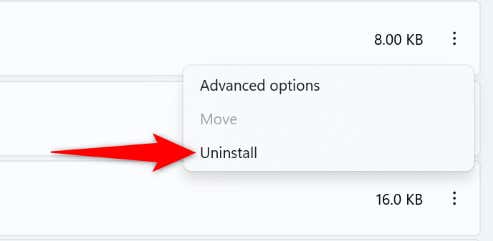
Správa řízeného přístupu ke složkám v počítači se systémem Windows
Aplikace Zabezpečení systému Windows ve vašem počítači nabízí možnost, která vám umožní zablokovat jakékoli změny provedené ve vašich složkách. Vy nebo někdo jiný jste možná přepnuli tuto možnost, což způsobuje váš problém.
V tomto případě vypněte funkci v aplikaci a váš problém bude vyřešen.
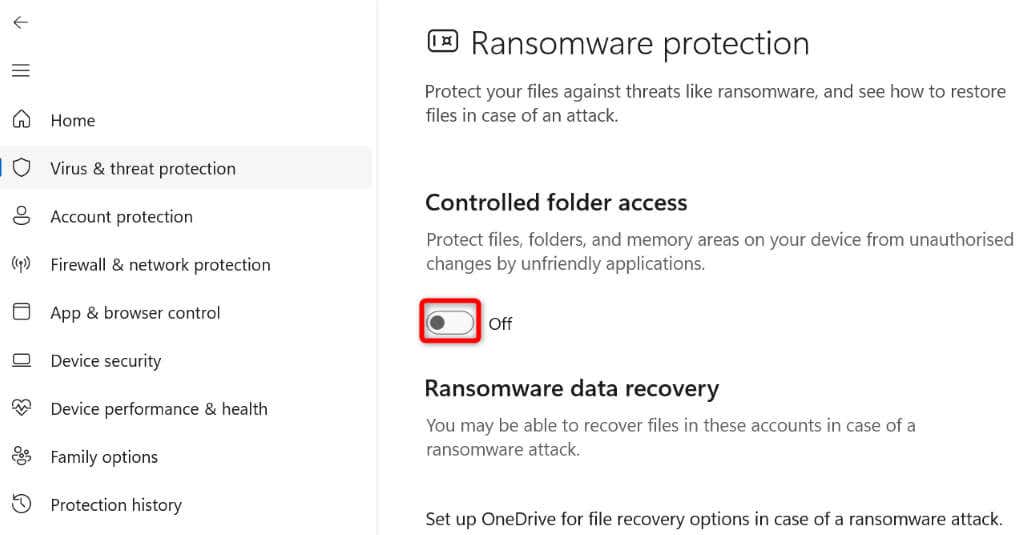
Pokud chcete tuto funkci ponechat povolenou, můžete svou složku odebrat ze seznamu omezených. Tímto způsobem můžete provádět změny ve složce a přitom ponechat zapnutou funkci zabezpečení Windows.
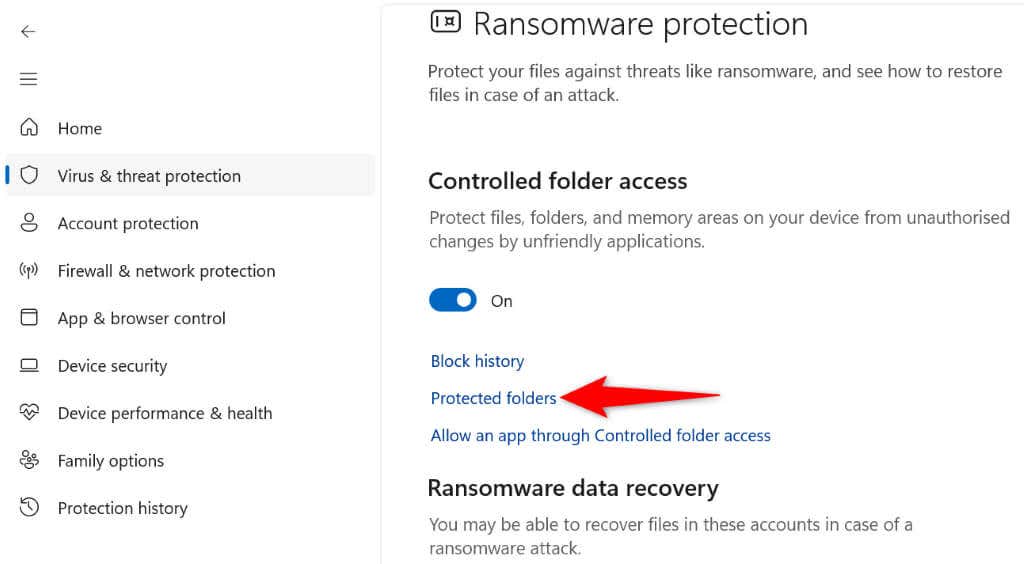
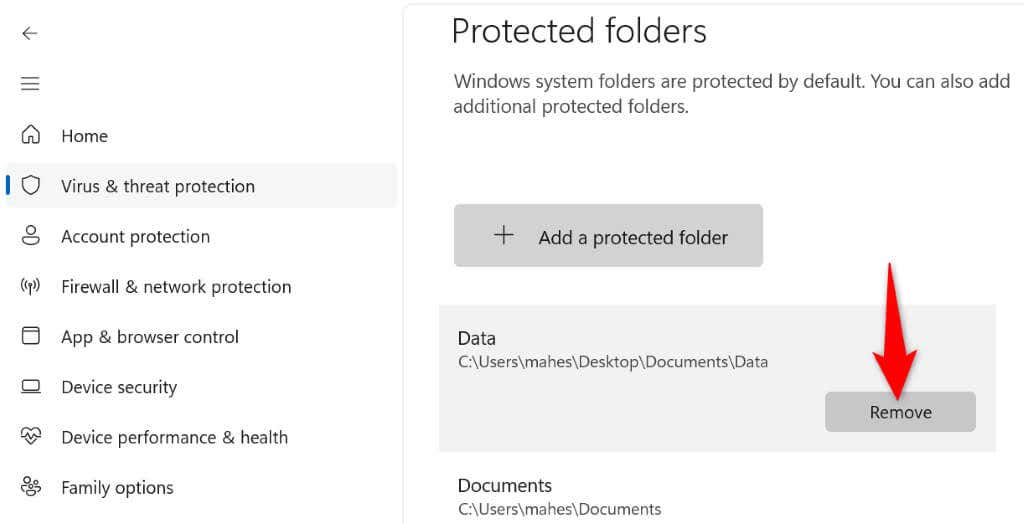
Odinstalujte chybnou aktualizaci systému Windows
Pokud se vaše složka po instalaci konkrétní aktualizace systému Windows začala vracet do režimu pouze pro čtení, může být příčinou tato aktualizace. V takovém případě můžete vrátit aktualizaci problém vyřešit.
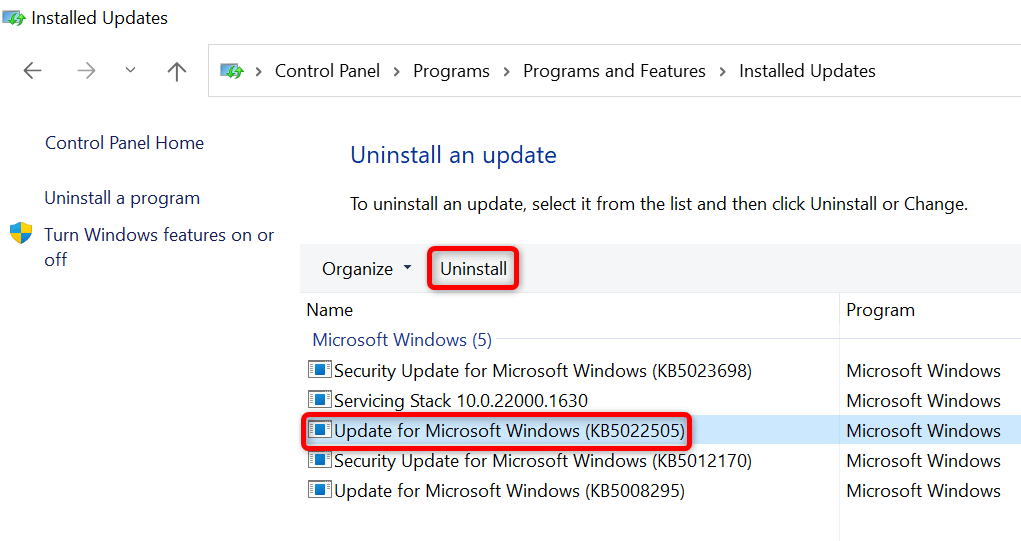
Spusťte nástroj Obnovení systému na počítači se systémem Windows
Pokud jste provedli určité změny v počítači a ztratili jste možnost provádět změny ve složce, můžete vrátit změny systému a problém vyřešit. Můžete to udělat do obnovení bodu obnovení systému na vašem PC.
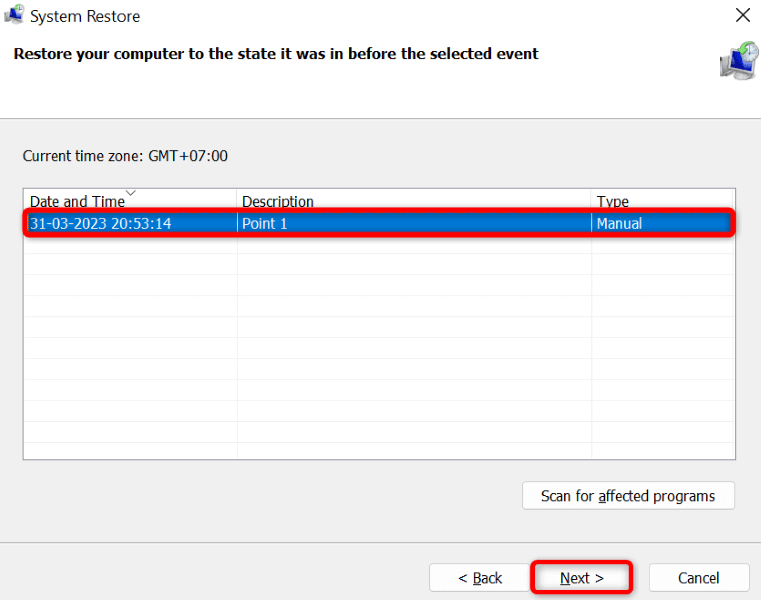
Zabraňte návratu složky Windows do režimu pouze pro čtení.
Existují různé důvody, proč se vaše složka Windows vrací do stavu pouze pro čtení. Pokud jste v poslední době provedli nějaké změny v systému nebo nainstalovali aplikaci na zamykání složek, může to být důvod, proč máte problém.
Použijte výše uvedené metody a váš problém bude vyřešen. Poté můžete začít provádění jakýchkoli změn ve složce. Hodně štěstí!
.